| ■TOP > インターネット > ケーブルテレビ > ケーブルプラス電話 | ||
|
|
||
| ●SMTP Auth(SMTP認証)の設定について | ||
|
|
||
|
||
|
|
||
| ●パソコンを当社のインターネット回線以外に接続しメールを利用する場合は、下記設定変更を行って下さい。 | ||
| ※Outlook 2013を例に、設定方法をご紹介致します | ||
| ■新規設定 | ||
| 準備:お手元にご登録内容書をご用意ください。 設定には「メールアドレス」「メールパスワード」「サーバ名」が必要です。 紛失した場合は、再発行の手続をお取りください。 |
||
| 1.Outlook 2013を起動したら、「ファイル」タブをクリックします。 | ||
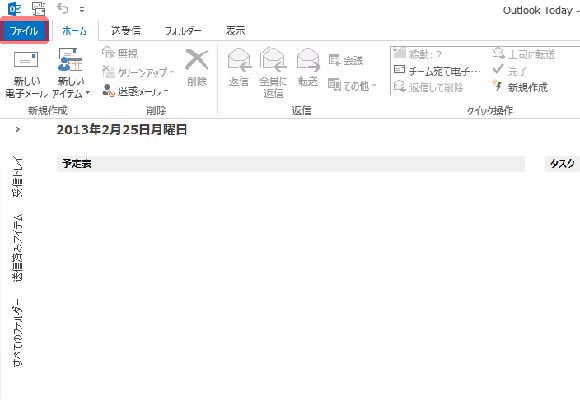 |
||
| 2.「情報」から「アカウントの追加」をクリックします。 | ||
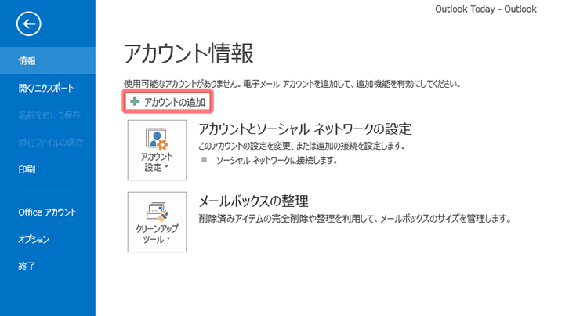 |
||
| 3.「自動アカウントセットアップ」が表示されます。「自分で電子メールやその他のサービスを使うための設定をする(手動設定)」にチェック入れ、[次へ]ボタンをクリックします | ||
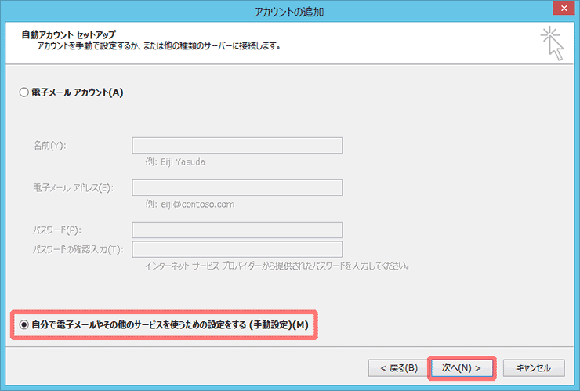 |
||
| 4.「サービスの選択」が表示されます。 「POPまたはIMAP」にチェックを入れ、[次へ]ボタンをクリックします。 |
||
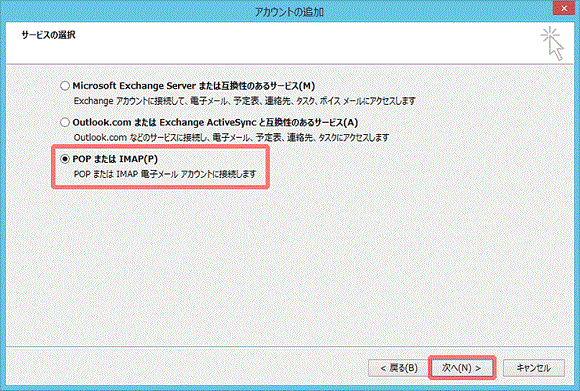 |
||
| 5.「POPとIMAPのアカウント設定」が表示されたら、以下のように設定します。 | ||
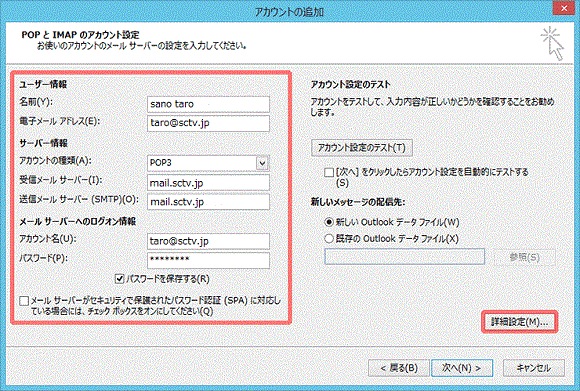 |
||
| 【ユーザー情報】 名前:ご自分のお名前を入力 ※ここで入力した名前が「送信者」として表示されます。 ※アルファベット表記をおすすめします。 電子メール アドレス:「メールアドレス」 【サーバー情報】 【メール サーバーへのログオン情報】 アカウント設定のテスト 設定できたら、[詳細設定]ボタンをクリックします。 |
||
| 6.「インターネット電子メール設定」の画面が表示されます。 「送信サーバー」タブをクリックし、以下のように設定します。 |
||
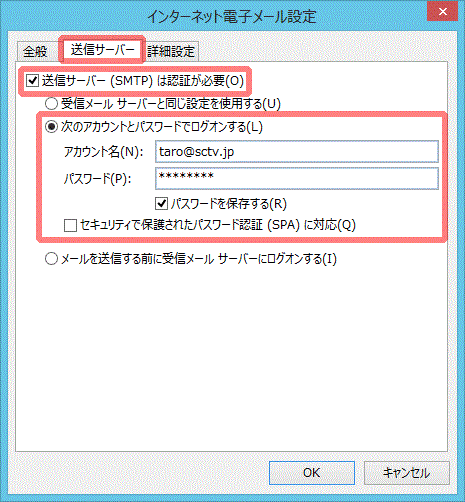 |
||
|
送信サーバー (SMTP) は認証が必要:チェックする |
||
| 7.「詳細設定」タブをクリックし、以下のように設定します。 | ||
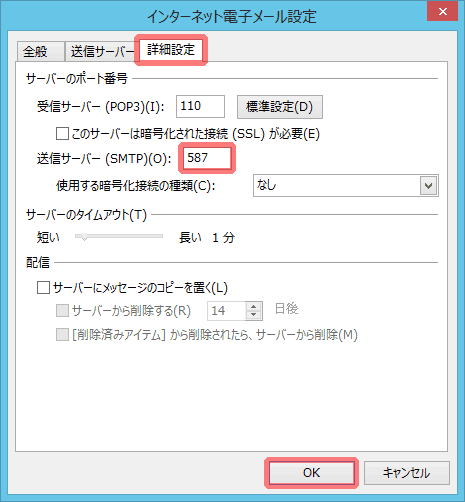 |
||
|
【サーバーのポート番号】 |
||
| 8.「POPとIMAPのアカウント設定」の画面に戻ったら、[次へ]ボタンをクリックします。 | ||
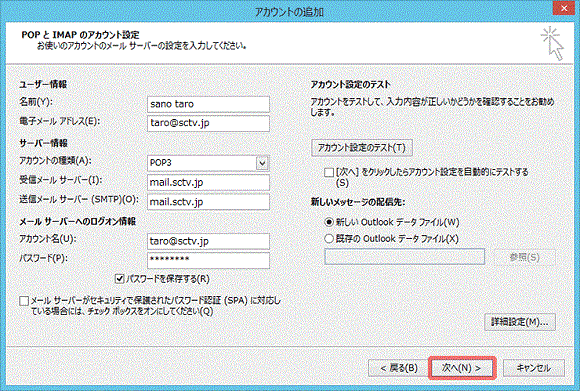 |
||
| 9.「すべて完了しました」の画面が表示されたら、[完了]ボタンをクリックします。 | ||
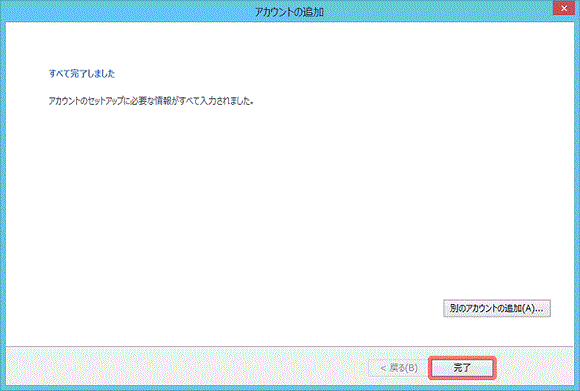 |
||
|
|
||
| ■設定確認・変更 | ||
| 準備:お手元にご登録内容書をご用意ください。 設定には「メールアドレス」「メールパスワード」「サーバ名」が必要です。 紛失した場合は、再発行の手続をお取りください。 |
||
| 1.Outlook 2013を起動したら、「ファイル」タブをクリックします | ||
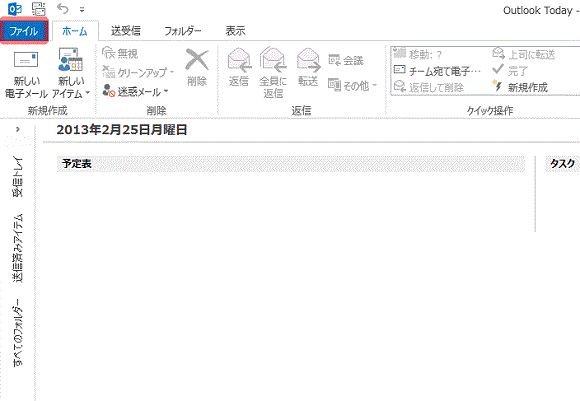 |
||
| 2.「情報」-「アカウント設定」-「アカウント設定(A)」をクリックします。 | ||
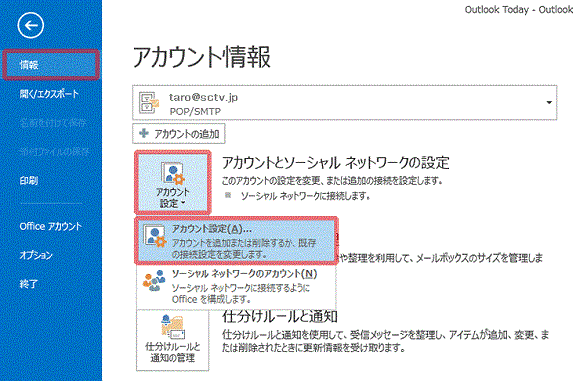 |
||
| 3.「電子メール」タブに表示された設定を選択し、[変更]ボタンをクリックします。 | ||
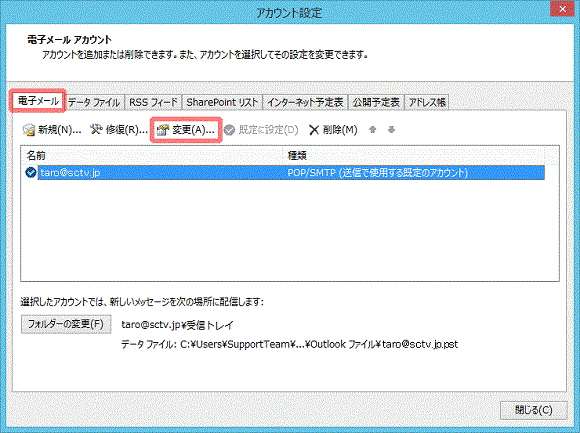 |
||
| 4.「POPとIMAPのアカウント設定」が表示されたら、以下のように設定します。 | ||
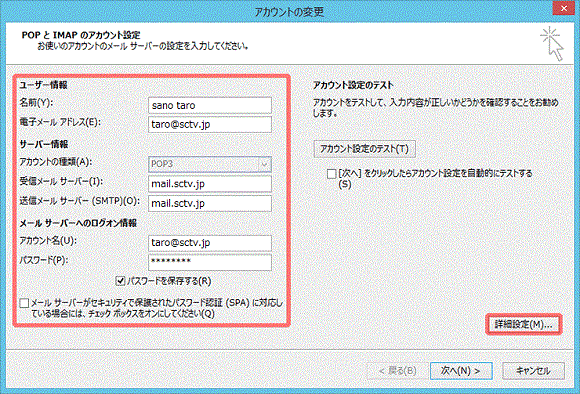 |
||
|
【ユーザー情報】 【サーバー情報】 【メール サーバーへのログオン情報】 アカウント設定のテスト 変更・確認できたら、[詳細設定]ボタンをクリックします。 |
||
| 5.「インターネット電子メール設定」の画面が表示されます。 「送信サーバー」タブをクリックし、設定されている内容を確認します。 |
||
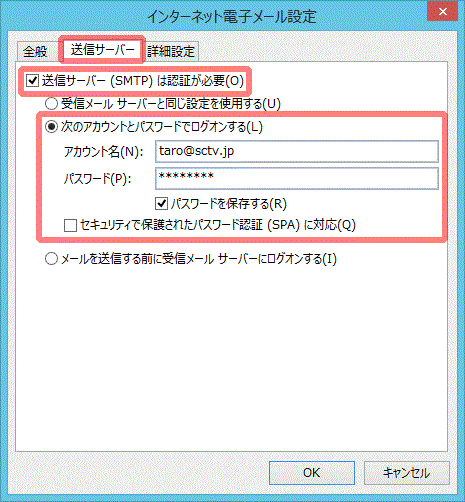 |
||
|
||
| 6.「詳細設定」タブをクリックし、設定されている内容を確認します。 | ||
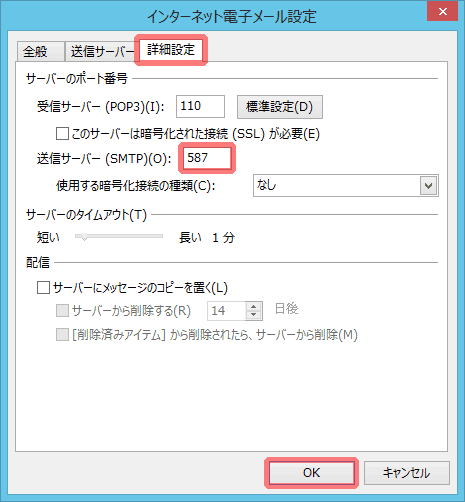 |
||
| 【サーバーのポート番号】 受信サーバー (POP3):110 このサーバーは暗号化された接続 (SSL) が必要:チェックなし 送信サーバー (SMTP):587 ※初期値は25となりますので、変更してください。 使用する暗号化接続の種類:なし その他の項目は任意で設定します。 変更・確認できたら、[OK]ボタンをクリックします。 |
||
| 7.「POPとIMAPのアカウント設定」に戻ったら、[次へ]ボタンをクリックします。 | ||
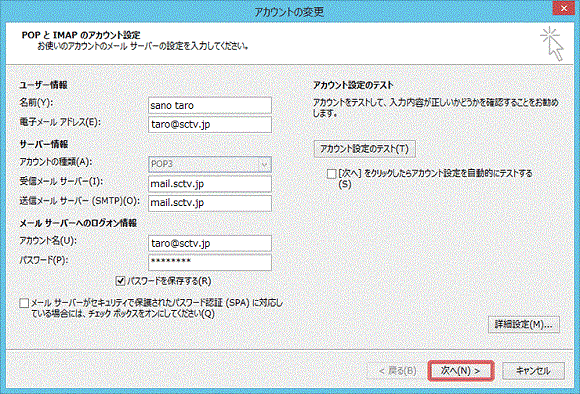 |
||
| 8.「すべて完了しました」の画面が表示されたら、[完了]ボタンをクリックします。 | ||
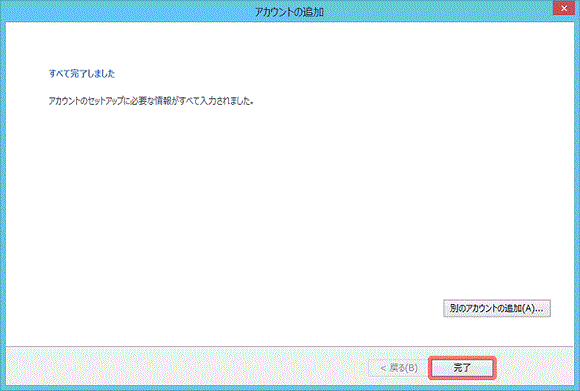 |
||
| 9.「アカウント設定」の画面に戻ったら、[閉じる]ボタンをクリックします。 | ||
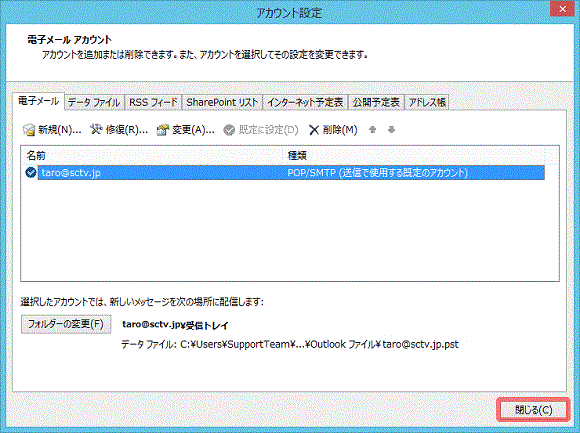 |
||
| 以上で設定は完了です。 | ||